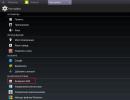Programi za popravku USB fleš diskova, SD kartica (dijagnostika i testiranje, formatiranje, oporavak). Program za formatiranje SD kartica Formatiranje microsd flash kartice
Memorijska kartica je zgodan način za pohranjivanje informacija koji vam omogućava da uštedite do 128 gigabajta podataka. Međutim, postoje slučajevi kada disk treba formatirati, a standardni alati ne mogu uvijek da se nose s tim. U ovom članku ćemo pogledati listu programa za formatiranje memorijskih kartica.

Prvi program na ovoj listi je SDFormatter. Prema samim programerima, program, za razliku od Windows alati, daje maksimalnu optimizaciju SD kartice. Osim toga, postoje neke postavke koje vam omogućavaju da malo prilagodite formatiranje po svom ukusu.
RecoverRx

Transcendov RecoveRx uslužni program se ne razlikuje previše od prethodnog. Jedina stvar koju bih želio imati u programu je fino podešavanje. Ali postoji oporavak podataka ako se izgube u slučaju kvara memorijske kartice, što programu daje mali plus.
Alat za automatsko oblikovanje

Ovaj uslužni program ima samo jednu funkciju, ali to radi prilično dobro. Da, proces traje malo duže nego inače, ali isplati se. A s obzirom na to da ga je razvila poznata kompanija Transcend, to mu daje malo veći kredibilitet, čak i uprkos nedostatku drugih funkcionalnosti.
HP alat za formatiranje USB diska

Još jedan prilično popularan alat za rad sa USB i MicroSD diskovima. Program također ima formatiranje uz malo prilagođavanja. Osim toga, postoji i dodatna funkcionalnost, na primjer, skener grešaka na fleš disku. I općenito, program je odličan za formatiranje fleš diska koji se neće otvoriti ili zamrznuti.
Alat za formatiranje HDD niske razine

Ovaj softver je pogodniji za HDD diskove, kao što se vidi čak i iz naziva. Međutim, program se može nositi i sa jednostavnim pogonima. Program ima tri načina formatiranja:
- Uslovni niski nivo;
- Fast;
- Završeno.
Svaki od njih se razlikuje po trajanju procesa i kvaliteti gnječenja.
Bilo koja od aplikacija koje smo pregledali efektivno briše informacije u potpunosti, povezuje se putem usb port na eksterne uređaje, HDD, SD memorijske kartice itd. Najpopularniji su u mogućnosti da pronađu loše sektore, promene veličinu volumena i formatiraju fleš diskove za Unix sisteme. Ali svaki poseban program ima svoju publiku, pa ćemo izabrati najbolje u nekoliko kategorija.
Alati su nam se jako svidjeli Flash Memory Toolkit. Korištenje uslužnog programa je zadovoljstvo. Njegov kontekstni meni omogućava pristup svim potrebnim funkcijama. Programeri su čak zeznuli standarde, što već zaslužuje poštovanje! Međutim, nije bilo bez nedostataka - najnoviju verziju program datira još od ponekad Windows XP, što znači da su operativni algoritmi uslužnog programa zastarjeli. Njegova visoka cijena također je odvraćajući faktor.
Alternativa je kombinacija D-Soft Flash Doctor I MiniTool Partition Wizard Free. Oba alata su besplatna. Programe možete preuzeti sa službene web stranice u najnovijem izdanju;
Pogodno za kućnu upotrebu JetFlash Alat za oporavak – vlasnički uslužni program za fleš diskove i tvrdi diskovi Transcend. Njegovo sučelje je intuitivno i što je više moguće pojednostavljeno. Ali opet, jedino ograničenje je da su podržani samo brendirani uređaji i određeni broj kompatibilnih čipova.
Nema takvih nedostataka Alat za formatiranje USB diska. Razvio ga je HP, ali je kompatibilan sa bilo kojom opremom. Program ne samo da vraća fleš diskove, već i briše sve informacije sa bilo kog HDD-a na niskom nivou, što će biti korisno, na primer, kao deo pripreme za pretprodaju laptopa.
Šteta, ali HP aplikacija ne pronalazi uvijek oštećene uređaje. Za ovo postoji "jedno dugme" EzRecover. Algoritam njegovog rada je jednostavan - pronađemo uređaj, kliknemo na njega, programski ga resetujemo i prepišemo ga sa zadanim postavkama.
Glavne karakteristike programa Alat za formatiranje niskog nivoa profesionalci će to cijeniti. Najvjerovatnije otkriva oštećeni disk, pedantno formatira i remapira sektore, ali ne zna kako napraviti banalne stvari - kreirati particije. Aplikacija će moći dodati funkcionalnost MiniTool Čarobnjak za particije ili Acronis Disk Director.
Takođe bih želeo da skrenem pažnju na SD formater– ovaj specijalizovani servisni softver razvijen je za memorijske kartice fotoaparata i pametnih telefona. On će sam odabrati najbolji algoritam oporavka i efikasno ga provesti. Prisutno je fino podešavanje.
A ako se bavite ne samo popravkom fleš diskova, već i testiranjem, ne možete bez toga Flash Memory Toolkit. Uslužni program je malo zastario, ali njegova mjerila i dijagnostičke metode su ažurne.
Nakon kvarova memorijske kartice obično pomaže samo program za formatiranje ntfs, fat32, microsd, transcend, usb, kingston, sd, apacer, hp fleš diskova. Ima ih nekoliko.
Nemoguće je reći koji je najbolji. Oni su podrazumevano instalirani na vašem računaru i telefonu, ali često mogu biti potrebni. dodatni programi za formatiranje.
Svaki fleš disk (memorijska kartica) sadrži mikroprocesor odgovoran za njegov rad.
Program za formatiranje fleš diskova, u slučaju kvara, jednostavno zatvara "polomljene" sektore (ćelije) i ostavlja samo one koje rade.
Ovo smanjuje količinu memorije, ali memorijska kartica ostaje operativna.
Veoma dobar program za potpuno formatiranje fleš diskova ntfs, fat32, microsd, transcend, usb, kingston, sd, apacer, hp “Flash Doctor”.
Može se koristiti za prisilno i nisko formatiranje i besplatno je.
Preuzmite ovaj program besplatno za formatiranje fleš diskova
Kako koristiti? Prije svega, nakon pokretanja, pronađite svoj fleš disk na ploči da ga formatirate:

Otvorit će se novi prozor, pričekajte dok se skeniranje odabranog diska ne završi.
Vidjet ćete u kakvom je stanju vaša memorijska kartica ili disk (ovisno o tome šta provjeravate).
Formatiranje fleš diska i još mnogo toga
Da biste formatirali fleš disk, kliknite na "oporavi medij". Samo budi oprezan. Sav sadržaj (osim ako nije posebno sačuvan) bit će uništen.

Usput, ako vaš fleš disk ne želi da se formatira, . Ako nakon ovoga nema pozitivnog rezultata, onda joj ništa neće pomoći.
U zaključku ću dati primjer iz lično iskustvo. Jednog dana moja memorijska kartica je potpuno prestala da radi. Šta god da sam uradio. Formatirao sam ga sa svima postojeće programe. Nije bilo rezultata.
Onda sam počeo da razgovaram sa telefonima. Bio je mikro SD (sa ostalim: ntfs, fat32, microsd, transcend, usb, kingston, sd, apacer, hp, ako telefon ne podrzava ovu opciju nece raditi) i desilo se cudo, sve je radilo .
Samo ne na prvom, već samo na četvrtom Sonye Erickson. Prije ovoga sam probao na Samsungu, Nokiji i LG-u - nije pomoglo. Gde idem sa ovim?
ponekad, kompjuterski programi za formatiranje fleš diskova koji se smatraju najboljim možda neće pomoći, posebno ako je vaša memorijska kartica kineska.
Alat za formatiranje HDD niske razine – besplatni uslužni program za složeno formatiranje tvrdih diskova, fleš kartica, memorijskih kartica.
Program vrši formatiranje medija na niskom nivou, odnosno uništava sve particije, sve korisničke podatke i MBR. Nakon takvog brisanja, nijedan cyber kriminalac neće moći oporaviti podatke sa uređaja za pohranu!
Formatiranje na niskom nivou potpuno briše podatke sa diska, popunjavajući slobodni prostor nulama. Čak i nakon ozbiljnih kvarova, ova metoda formatiranja može vratiti disk u život.
Ključne karakteristike HDD Low Level Format Tool:
- Formatiranje niskog nivoa i mogućnost promjene veličine disk jedinice unutar 281,474,976,710,655 bajtova.
- Podržava veliki broj interfejsa, uključujući S-ATA (SATA), IDE, SAS, SCSI, USB (gde bi mi bili bez njega!), Firewire. Bilo koji od ovih tipova medija će biti formatiran brzo i efikasno.
- Podržani proizvođači uključuju: Hitachi, Seagate, Toshiba, IBM, Samsung, Fujitsu, Western Digital i mnogi drugi.
- Formatiranje fleš kartica na niskom nivou (SD, MemoryStick, MMC formati). Samo umetnite karticu u desktop čitač kartica i pokrenite uslužni program.
- Podrška za UltraDMA način rada.
- Funkcija brzog čišćenja informacija.
- SMART prikaz podataka. Jedino ograničenje je činjenica da aplikacija ne radi sa eksternim hard disk kutijama i eksternim kućištem.
- Ako se prilikom kopiranja informacija pojavljuju upozorenja o grešci.
- Ako koristite pogon s drugim tipom kontrolera.
- Ako ste isprobali apsolutno sve, ali niti jedna metoda oporavka nije dala pozitivne rezultate.
Secure Digital Memory Card (SD) je format memorijskih kartica koji se koriste za telefone, pametne telefone, kamere, tablete, plejere. Ova kartica služi kao eksterna memorija za vaš uređaj. U našem članku ćemo vam reći kako formatirati (obrisati podatke) SD karticu.
Da biste formatirali SD karticu putem računara, potreban vam je poseban adapter za karticu.  Obično dolazi sa memorijskom karticom. Povežite SD karticu sa računarom.
Obično dolazi sa memorijskom karticom. Povežite SD karticu sa računarom. 
Otvorite prozor Moj računar. Kliknite na "Start" ili Windows meni i odaberite "Računar".  Zatim tražimo našu SD karticu. U redu tvrdi diskovi označeno je - SD kartica koja se može ukloniti.
Zatim tražimo našu SD karticu. U redu tvrdi diskovi označeno je - SD kartica koja se može ukloniti. 
Otvorite meni "formatiranje". Kliknite desnim tasterom miša na SD karticu i izaberite "Format" iz menija. Zatim ćete ići na prozor “Format”.  Odaberite sistem podataka. Različiti sistemi koriste različite strukture datoteka. Da biste osigurali da se memorijska kartica može čitati na bilo kojem uređaju, odaberite sistem datoteka FAT32. Nakon toga, SD kartica će biti formatirana i dobit ćete prazan medij za pohranu.
Odaberite sistem podataka. Različiti sistemi koriste različite strukture datoteka. Da biste osigurali da se memorijska kartica može čitati na bilo kojem uređaju, odaberite sistem datoteka FAT32. Nakon toga, SD kartica će biti formatirana i dobit ćete prazan medij za pohranu.
Ako trebate formatirati SD karticu na Androidu, morate ostaviti karticu u njoj, nema potrebe da je povezujete na adapter. Otvorite postavke, a zatim karticu memorije. Kliknite na Obriši SD. 
Pomoću programa možete formatirati SD karticu.
Besplatno preuzmite Transcend Autoformat
Preuzmite program. Nakon povezivanja preko adaptera za SD karticu, otvorite program Transcend Autoformat. U njemu odaberite SD i kliknite na format. Kada se proces završi, vaša kartica će biti obrisana. Svi podaci će biti izgubljeni.